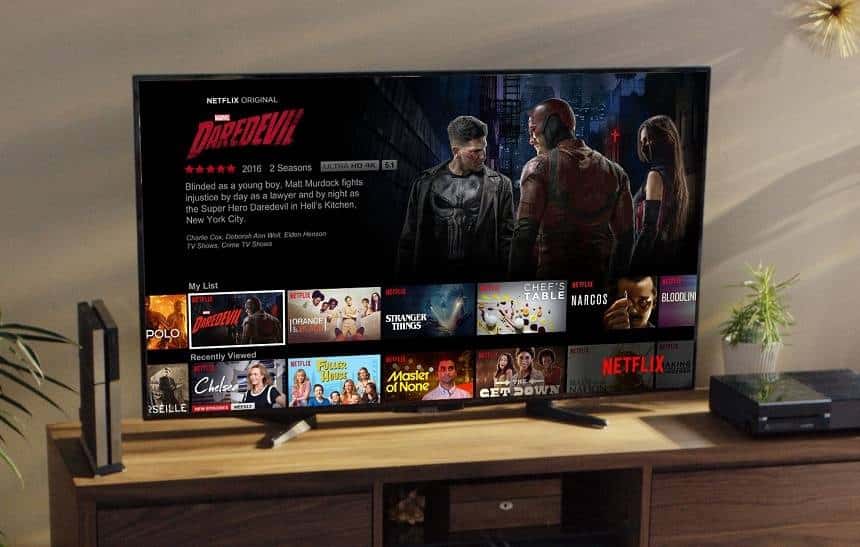A Netflix é um serviço que entrou rápida e profundamente na cultura do brasileiro. Não é surpresa, já que é uma assinatura razoavelmente barata pelo tamanho de seu catálogo e muito mais acessível que pacotes de TV por assinatura. No entanto, seu potencial está bastante limitado se você não puder assistir ao seu conteúdo em um televisor de tela grande.
Existem algumas formas de não se limitar à Netflix no seu PC e nos aplicativos para seu celular. Veja algumas dicas a seguir:
1. Use uma smart TV

Essa é a sugestão mais simples de todas. Hoje praticamente todo modelo novo de TV é smart e vem com um aplicativo da Netflix, justamente porque o serviço é imensamente popular.
O ponto fraco das smart TVs, no entanto, é o software. Tradicionalmente, as fabricantes não dão tanta atenção a isso, e o sistema operacional das TVs costuma ficar defasado e seus aplicativos muitas vezes ficam desatualizados. Isso pode ser um incômodo no futuro, caso a Netflix venha a lançar um recurso novo; um caso conhecido foi a função de perfis para múltiplos usuários, que usuários de vários modelos de smart TV nunca receberam.
Essa opção é prática, mas pode custar um pouco caro, dependendo do preço da TV que você quiser comprar.
2. Conecte um notebook à sua TV

Se você não tem uma TV smart, uma solução barata para assistir aos seus filmes e seriados com um pouco mais de conforto é levar seu notebook para perto da TV e conectá-los por meio de um cabo HDMI.
Essa estratégia é boa porque é bastante barata, porque cabos HDMI não são muito caros. Além disso, é possível até mesmo aproveitar essa configuração gratuitamente se você tiver algum cabo do tipo sobrando em casa.
O ponto fraco dessa configuração é o desconforto de carregar o notebook para perto da TV e a necessidade de talvez ter que levantar da poltrona para procurar o que assistir, pausar, voltar ou avançar o vídeo. Isso pode ser amenizado, no entanto, utilizando alguma ferramenta de gerenciamento remoto do computador como o TeamViewer ou a Área de trabalho remota do Chrome, que permitem mexer no PC pela tela do celular.
3. Use um Chromecast ou similar

O Chromecast certamente não foi o primeiro produto do tipo, mas foi com certeza o que mais se destacou, oferecendo um produto versátil, barato e fácil de usar.
Se você não conhece, o Chromecast é um dispositivo pequeno que pode ser conectado à sua TV em uma de suas portas HDMI. Com ele, é possível usar o seu celular mais ou menos como um controle remoto. Se você quer ver algum vídeo da Netflix, basta abrir o aplicativo no seu celular, escolher o que quer assistir, dar o play e pressionar o botão “cast” na interface do aparelho, representado por um retângulo com um sinal de Wi-Fi. O vídeo será reproduzido automaticamente na sua TV, e você pode continuar usando seu celular normalmente.
Existem outras opções também. A Apple TV e o Amazon Fire TV Stick cumprem funções similares, permitindo acessar conteúdo online mesmo se sua TV não tiver internet. No entanto, esses aparelhos utilizam controles remotos convencionais em vez do celular e dependem de aplicativos instalados internamente para funcionar.
4. Consoles de videogame

Essa é uma das opções mais caras, mas que ganha pontos pela versatilidade. Dos três principais consoles no mercado, apenas o Switch não tem um aplicativo da Netflix e isso também pode mudar em breve.
Os consoles têm a vantagem de servir para mais do que apenas fazer streaming de vídeo, obviamente. Eles também rodam jogos, rodar conteúdo de outras mídias como Blu-Ray ou um pendrive, além de contar com uma série de aplicativos para outras funções múltiplas.